- WordPressテーマはどうやって選べば良いの?
- おすすめのWordPressテーマを知りたい!
こんな場合は記事をご覧ください。
WordPressテーマが大好きで、これまでに20個以上のテーマを購入してきた僕が、選び方やおすすめ商品をまとめました。
記事を読んでもらうと、WordPressテーマの選び方が身につきます^^
この記事ではアフィリエイト広告を使用しています。
はじめに – WordPressの立ち上げ手順 –

次の順番で記事を読んで実践してもらえると、あなただけの情報発信ブログを運営できるようになります^^
| 内容 | タイトル |
|---|---|
| WordPress立ち上げの全体像 | 情報発信ブログの作り方【WordPressの始め方を専門家が解説】 |
| レンタルサーバーの契約 | レンタルサーバーと契約しよう!【選び方やおすすめ会社を解説】 |
| 独自ドメインの取得 | 独自ドメインを取得しよう!【種類や決め方を解説】 |
| WordPressのインストール | WordPressをインストールしよう!【初期設定の方法を解説】 |
| WordPressテーマの追加 | WordPressテーマの選び方とは?【おすすめも紹介します】 |
| WordPressプラグインの追加 | WordPressへプラグインをインストールして設定する方法! |
| 分析ツールの導入 | Webマーケティングに必要な分析ツールの導入と使い方! |
今回の記事は「WordPressテーマの追加」です!
WordPressテーマとは?

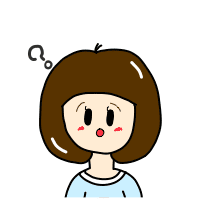
妻
夫よ。
WordPressテーマってなぁに?

ユウキ
WordPressテーマとは、WordPressの機能やデザインを整えてくれるものだよ!
WordPressテーマは、WordPressにオリジナルのブロックを追加してくれたり、デザインを綺麗に整えてくれます。
イメージで言うと、家のリフォームですかね!
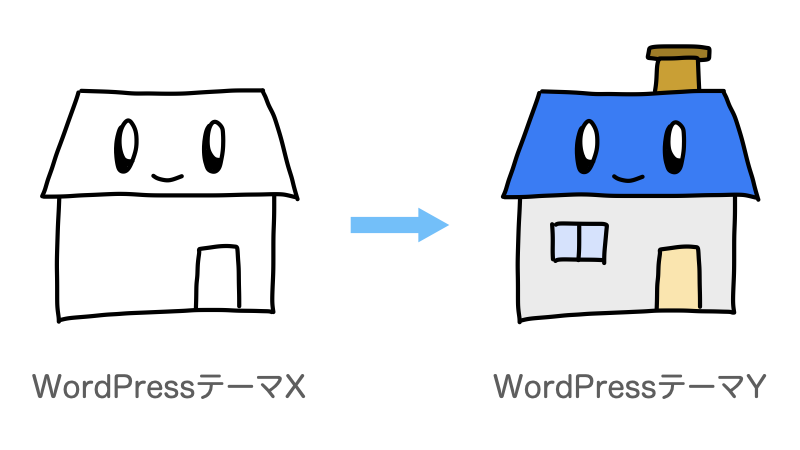
WordPressテーマは、大きく分けると無料テーマと有料テーマの2種類があります。
有料テーマの方が、機能が充実していてデザインが綺麗なものが多いです。
僕もいまは有料テーマを使っています^^
おすすめは有料テーマですが、好みの問題なのでどちらを使ってもOKです!
「無料テーマよりも有料テーマの方が集客しやすいか?」と言われれば、そうとは言い切れません。
更新頻度や質など、Webサイトの中身が重視されるからです。
WordPressテーマの選び方とは?

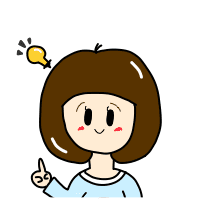
妻
せっかくだったら、有料テーマを購入しようかな!

ユウキ
それじゃあ次は、WordPressテーマの選び方を教えるよ。
僕はWordPressテーマを、次の4つの基準で選んでいるんだ!
・ライセンス形態
・機能
・デザイン
・価格
ライセンス形態
僕が一番重要視しているのは、ライセンス形態です!
WordPressテーマは大きく分けると、次の3つのライセンス形態に分かれます。
| ライセンス形態 | 内容 |
|---|---|
| 100%GPL | テーマ購入者が運営する全てのWebサイトで使用可能。クライアントさんのWeb制作にも使用可能。 |
| スプリットライセンス(制限なし) | テーマ購入者が運営する全てのWebサイトで使用可能。 |
| スプリットライセンス(制限あり) | テーマ購入者が運営する一部のWebサイトで使用可能。 |
僕のようにクライアントさんからHP制作やLP制作を請け負う場合は、100%GPLのテーマを選んでおくと便利です。
自分のWebサイトしか運営しない場合は、100%GPLにこだわる必要はありません。
ただしスプリットライセンス(制限あり)は「1サイトでのみ使用可能」などの制約があります。
複数のWebサイトを運営する場合は、スプリットライセンス(制限なし)を選んだ方が安心です^^
機能
Webサイトの運営を豊かにしてくれるブロックが用意されていたり、検索エンジンで上位表示されやすい対策や、レスポンシブ対応(スマホ表示対応)がされているかを確認しましょう。
最近のWordPressテーマは、無料テーマでもSEO対策やレスポンシブ対応されているものがほとんどです。
デザイン
デザインがあなたの好みや、Webサイトの雰囲気に合っているかを確認しましょう。
WordPressテーマによってデザインが全く変わるので、デモサイトなどをチェックしてみると良いです^^
価格
僕の感覚ですと、WordPressテーマの相場は1〜2万円程度。
安いものだと1万円を切りますし、高いものでも3万円弱ぐらいです。
一度購入すれば半永久的に使えるので、気に入ったものであれば多少高くても購入しても良いと思います^^
おすすめのWordPressテーマとは?

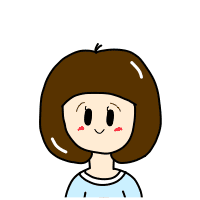
妻
せっかくだから、あなたのおすすめするWordPressテーマを教えてよ!

ユウキ
OK!
有料テーマと無料テーマ、それぞれのおすすめを紹介するね^^
有料のWordPressテーマ
当ブログで使っているのは、「XWRITE」というWordPressテーマです。
最大手のサーバー会社である、「エックスサーバー」が提供しています。
豊富な機能と綺麗なデザインで、非常に使いやすいです!
一度購入すれば、あなたの運営する全てのWebサイトで半永久的に使えます。
エックスサーバーと契約済みの場合は、割引価格で購入できます^^
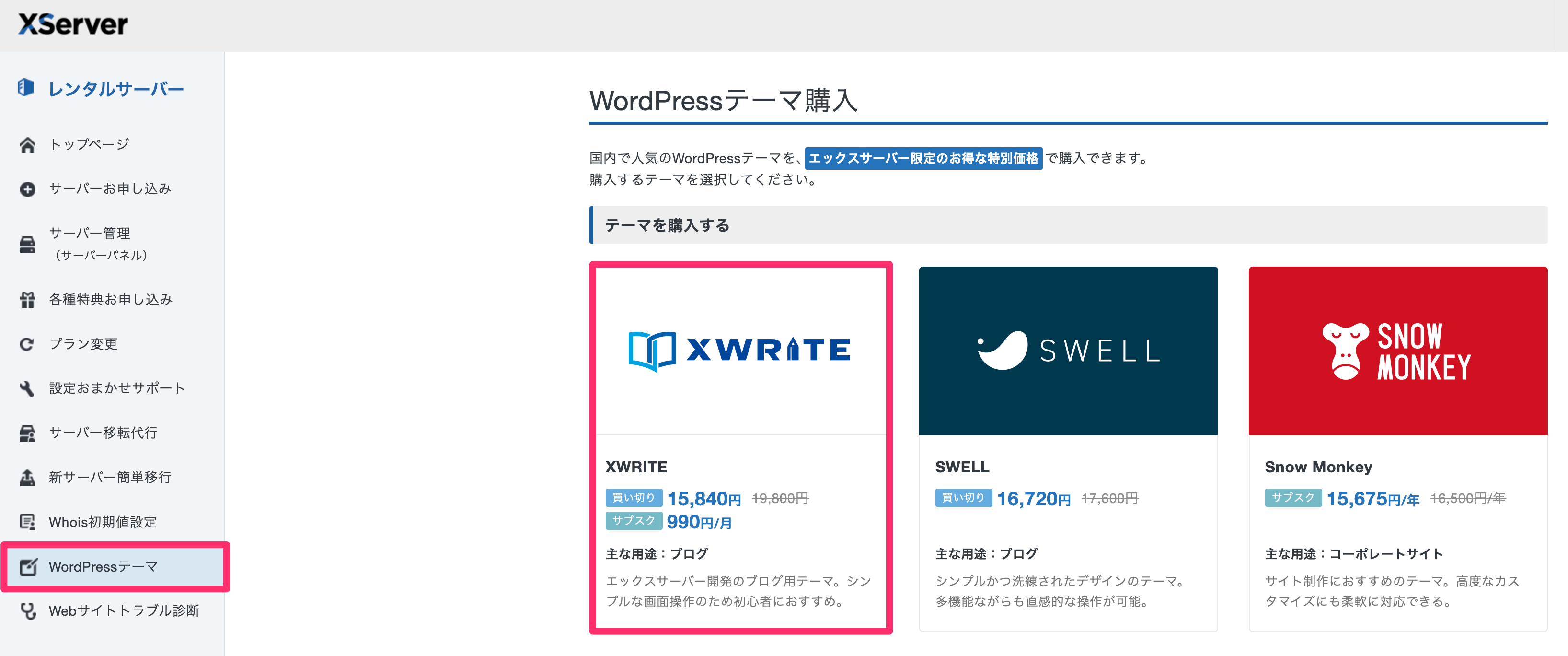
エックスサーバーアカウントの管理画面から、「WordPressテーマ」→「有料WordPressテーマの購入はこちら」→「XWRITE」と選択してください。
無料のWordPressテーマ
無料で始めたい場合は、「Cocoon」がおすすめです。
100%GPLで、SEO対策もしっかりと施されています。
Cocoonも、「エックスサーバー」が提供しているので安心です!
エックスサーバーと契約済みの場合は、エックスサーバーアカウントの管理画面からダウンロードできます^^
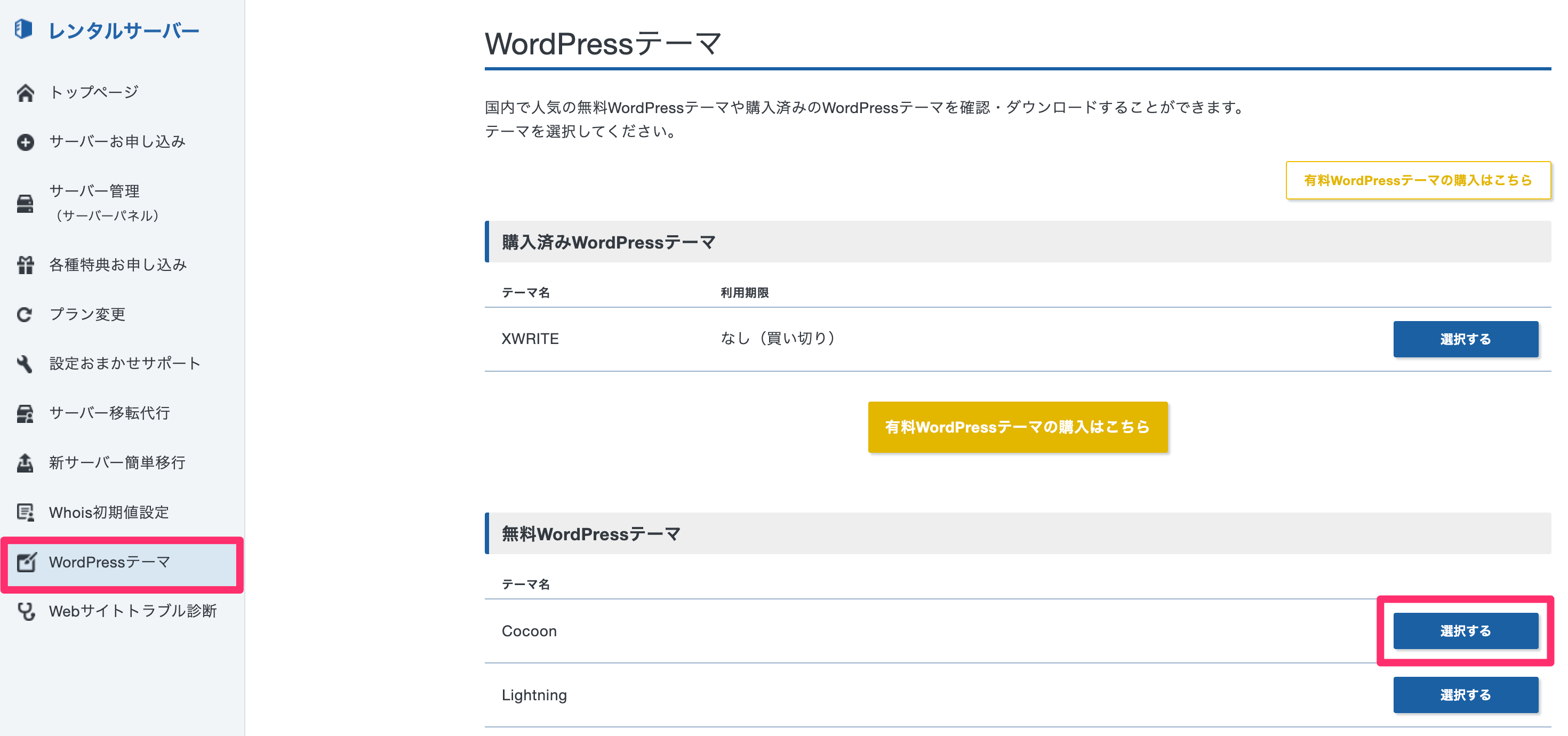
「WordPressテーマ」→「Cocoon」と選択してください。
WordPressテーマの追加方法とは?

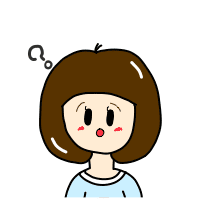
妻
WordPressテーマは、どうやって追加すれば良いの?

ユウキ
追加方法はすごく簡単だよ!

「外観」→「テーマ」→「テーマのアップロード」→「ファイルを選択」から、zipファイル形式のテーマを選んでください。
あとは「今すぐインストール」→「有効化」で、インストールと有効化は完了です!
WordPressテーマには「親テーマ」と「子テーマ」があります。
親テーマとは本体であり、子テーマとはカスタマイズ専用です。
親テーマをカスタマイズしてしまうと、WordPressテーマをアップデートしたときに、カスタマイズが引き継がれません。
親テーマをインストールしたあとは、子テーマをインストールして有効化しましょう。
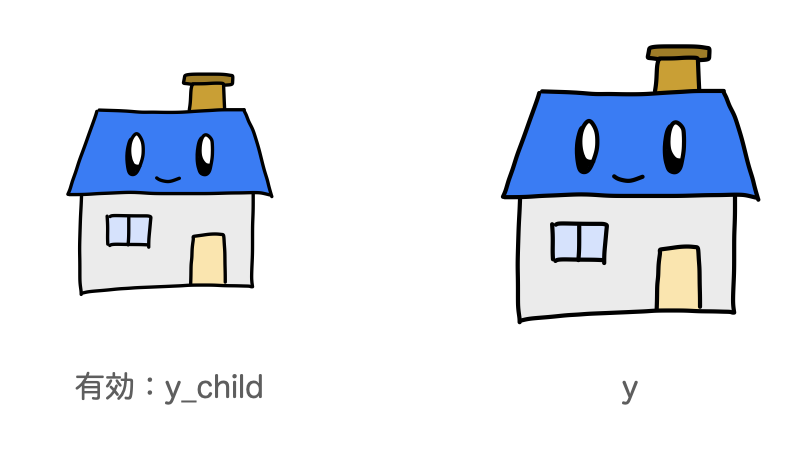
子テーマを有効化することで、WordPressテーマをアップデートしたときに、カスタマイズが引き継がれるようになります^^
まとめ

WordPressテーマは「ライセンス形態」「機能」「デザイン」「価格」の4つを基準に選びましょう^^
迷った場合は、有料テーマの「XWRITE」や無料テーマの「Cocoon」を選んでみてください。
次の工程はWordPressプラグインの追加です!
| 内容 | タイトル |
|---|---|
| WordPress立ち上げの全体像 | 情報発信ブログの作り方【WordPressの始め方を専門家が解説】 |
| レンタルサーバーの契約 | レンタルサーバーと契約しよう!【選び方やおすすめ会社を解説】 |
| 独自ドメインの取得 | 独自ドメインを取得しよう!【種類や決め方を解説】 |
| WordPressのインストール | WordPressをインストールしよう!【初期設定の方法を解説】 |
| WordPressテーマの追加 | WordPressテーマの選び方とは?【おすすめも紹介します】 |
| WordPressプラグインの追加 | WordPressへプラグインをインストールして設定する方法! |
| 分析ツールの導入 | Webマーケティングに必要な分析ツールの導入と使い方! |





